怎么在虚拟机打开U盘?Win10自带虚拟机识别u盘 |
您所在的位置:网站首页 › 虚拟机怎样读取u盘数据 › 怎么在虚拟机打开U盘?Win10自带虚拟机识别u盘 |
怎么在虚拟机打开U盘?Win10自带虚拟机识别u盘
|
当前位置:系统之家 > 系统教程 > 怎么在虚拟机打开U盘
怎么在虚拟机打开U盘?Win10自带虚拟机识别u盘
时间:2021-03-11 08:51:04 作者:木子 来源:系统之家 1. 扫描二维码随时看资讯 2. 请使用手机浏览器访问: https://m.xitongzhijia.net/xtjc/20210311/205752.html 手机查看 评论 反馈  网盘下载
系统之家一键还原系统工具 V2.0.0.1133 官方版
网盘下载
系统之家一键还原系统工具 V2.0.0.1133 官方版
大小:19.81 MB类别:系统其它 虚拟机可以帮助我们测试各种程序的兼容性,那么怎么在虚拟机打开U盘?我们一起来学习详细的教程,希望对大家有帮助。 虚拟机中打开U盘的操作方法 1、打开虚拟机,进入到新建好的的虚拟机中,这里以【VMware Workstation Pro V16.0.0 官方版】为例; 2、在虚拟机程序上点击“编辑虚拟机设置”;
3、找到“硬盘”选项,选择“添加”,如图:
4、在硬件类型界面,选择“硬盘”,点击下一步;
5、保持默认设置,点击“下一步”;
6、接着选择“使用物理磁盘(适用于高级用户)”,然后点击“下一步”,如图:
7、确保当前已经插入U盘到电脑上,选择“physicalDrive 1”,在使用情况中选择“使用整个磁盘”,点击“下一步”! 8、接着编辑好文件名称,这里保持默认名称,点击“完成”,此时可以成功显示出添加的新硬盘,包括设备信息和设备容量大小,点击“确定”;
9、运行虚拟机后,自己的U盘成功添加到了虚拟机中!
U盘装Win10时无法安装成功进入死循环怎么解决? 下一篇 > sony如何设置U盘启动?sony设置U盘启动方法步骤 相关教程 笔记本电脑提示请将磁盘插U盘E怎么解决 U盘在电脑上读不出来怎么办-电脑上读不出来U... U盘拒绝访问怎么办-电脑U盘拒绝访问的解决方... U盘分区之后如何合并-U盘分区合并的方法 电脑不读取U盘怎么回事-Win10不识别U盘怎么办 系统启动盘如何恢复成普通U盘 已安装U盘驱动但无法显示U盘盘符怎么办 怎么修复U盘驱动异常 Win10弹出U盘时提示“该设备正在使用中” U盘无法解除占用并安全弹出怎么办?两种方法...
U盘重装系统怎么操作-U盘安装重装系统步骤图解 
如何制作U盘启动盘安装Win10系统?【新手推荐】 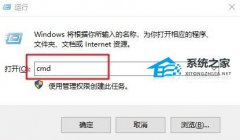
系统启动盘如何恢复成普通U盘 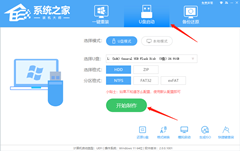
电脑重装系统U盘怎么制作-U盘启动盘的制作方法 发表评论共0条  没有更多评论了
没有更多评论了
评论就这些咯,让大家也知道你的独特见解 立即评论以上留言仅代表用户个人观点,不代表系统之家立场 |
【本文地址】
今日新闻 |
推荐新闻 |






